Wie richte ich Skype auf deinem Computer ein?
Wenn Sie sich den Millionen von Personen anschließen möchten, die Skype verwenden, um Audio- und Videoanrufe zu tätigen, zeigt Ihnen dieser Handbuch, wie Sie Skype in nur wenigen einfachen Schritten auf Ihrem Computer einrichten. Skype ist eine großartige Möglichkeit, mit Familie und Freunden in Kontakt zu bleiben, neue Verbindungen herzustellen oder nur ein ungezwungenes Gespräch zu führen. Lassen Sie uns also anfangen und sehen, wie Sie Skype auf Ihren Computer einrichten können.
Das Einrichten von Skype auf Ihrem Computer ist einfach. Folgendes müssen Sie tun:
- Laden Sie Skype von der offiziellen Website herunter und starten Sie den Installationsassistenten.
- Erstellen Sie ein Konto, um Skype zu verwenden. Sobald Sie Ihr Konto erstellt haben, können Sie Ihr Anzeichen für Details verwenden, um sich bei Skype anzumelden.
- Wenn Sie sich angemeldet haben, fügen Sie Ihre Kontakte hinzu. Sie können Kontakte hinzufügen, indem Sie ihre E -Mail -Adresse, Skype -Namen oder Telefonnummer eingeben.
- Schließlich können Sie Sprach- und Videoanrufe tätigen, Nachrichten senden und Dateien freigeben.
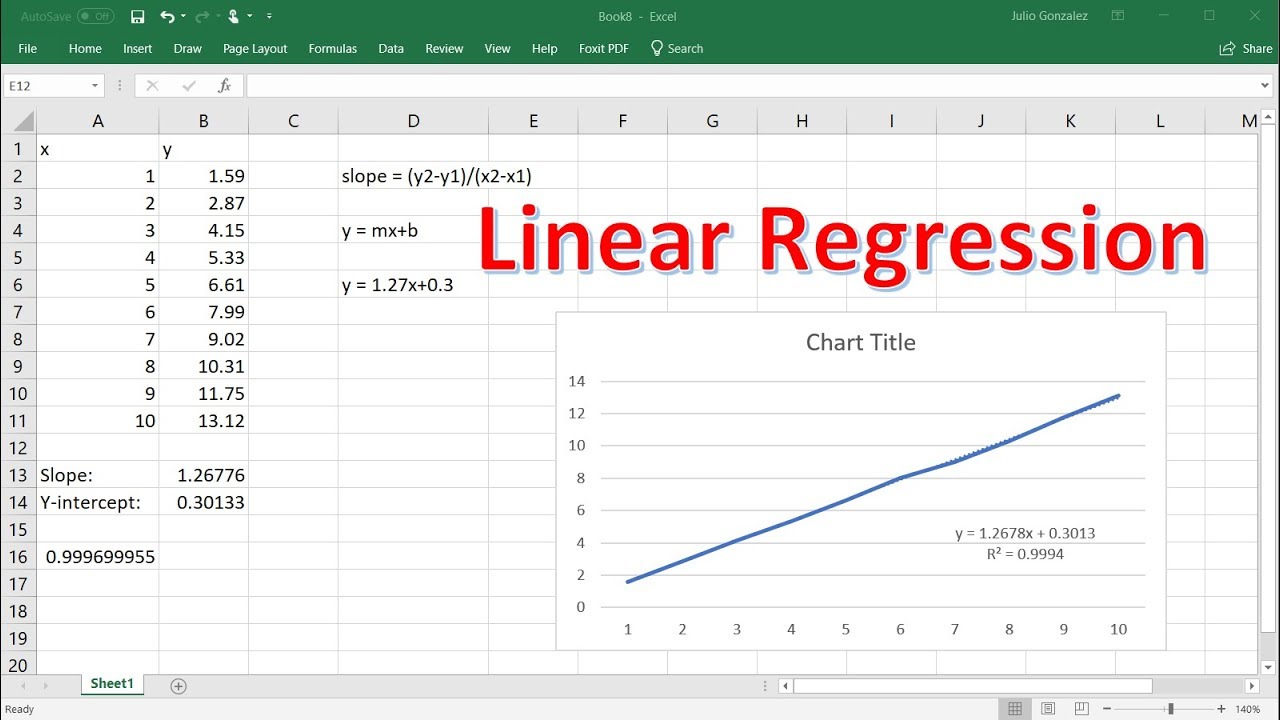
Wie richte ich Skype auf deinem Computer ein?
Skype ist ein unglaublich nützliches Kommunikationsinstrument, das von Millionen von Menschen auf der ganzen Welt verwendet wird. Es ist eine großartige Möglichkeit, mit Freunden und Familie in Kontakt zu bleiben oder Online -Meetings zu veranstalten. Das Einrichten von Skype auf Ihrem Computer ist ein einfacher Prozess, der in wenigen einfachen Schritten durchgeführt werden kann.
Schritt 1: Skype herunterladen
Der erste Schritt beim Einrichten von Skype auf Ihrem Computer besteht darin, die Software herunterzuladen. Sie können Skype von der offiziellen Website herunterladen oder eine Website von Drittanbietern verwenden, um die neueste Version zu erhalten. Sobald Sie die Software heruntergeladen haben, müssen Sie sie auf Ihrem Computer installieren.
Schritt 2: Erstellen Sie ein Konto
Sobald Sie Skype installiert haben, müssen Sie ein Konto erstellen. Sie können dies tun, indem Sie Ihre E -Mail -Adresse eingeben und ein Passwort erstellen. Sie können dann auf die Skype -Oberfläche zugreifen und Anrufe tätigen.
Schritt 3: Fügen Sie Freunde und Kontakte hinzu
Sobald Sie ein Konto erstellt haben, müssen Sie Freunde und Kontakte hinzufügen. Sie können dies auf verschiedene Arten tun. Sie können mit Namen nach Personen suchen oder Kontakte aus Ihrem E -Mail -Adressbuch importieren. Sie können auch Freunde hinzufügen, indem Sie ihren Benutzernamen oder ihre E -Mail -Adresse eingeben.
Schritt 4: Beginnen Sie ein Gespräch
Wenn Sie Ihre Freunde und Kontakte hinzugefügt haben, können Sie ein Gespräch beginnen. Sie können eine Nachricht eingeben, einen Videoanruf tätigen oder einen Sprachanruf tätigen. Sie können sich auch Online -Besprechungen anschließen oder Dateien an Ihre Kontakte senden.
Schritt 5: Passen Sie Ihre Einstellungen an
Sobald Sie Ihre Freunde und Kontakte hinzugefügt haben, können Sie Ihre Einstellungen anpassen. Sie können auswählen, wer Ihr Profil sehen kann und wer Sie kontaktieren kann. Sie können auch Ihre Benachrichtigungen und Datenschutzeinstellungen anpassen.
Schritt 6: Skype -Funktionen erkunden
Skype verfügt über viele Funktionen, die Sie erkunden können. Sie können Gruppen erstellen und Gruppengespräche führen. Sie können Ihren Bildschirm auch mit jemandem teilen und gemeinsam an Projekten arbeiten. Sie können auch den Skype App Store erkunden, der über eine Vielzahl von Anwendungen und Erweiterungen verfügt.
Schritt 7: Verwenden Sie Skype for Business
Skype for Business ist ein leistungsstarkes Kommunikationsinstrument, das von Unternehmen auf der ganzen Welt verwendet wird. Sie können es verwenden, um Meetings zu hosten, Dateien zu teilen und mit Kollegen zusammenzuarbeiten. Sie können es auch verwenden, um Anrufe an Festnetz- und Mobiltelefone zu tätigen.
Schritt 8: Verwenden Sie Skype Credit
Skype Credit ist ein Zahlungssystem, mit dem Sie Anrufe an Festnetz- und Mobiltelefone tätigen können. Sie können es auch verwenden, um SMS -Nachrichten zu senden oder um Einkäufe im Skype App Store zu tätigen.
Schritt 9: Verwenden Sie Skype Bots
Skype-Bots sind künstliche intelligenz angetriebene Chat-Bots, mit denen Sie mit Menschen kommunizieren können. Sie können Bots Fragen stellen und sie werden sie in natürlicher Sprache beantworten. Sie können auch Bots verwenden, um Informationen zu erhalten, Spiele zu spielen und vieles mehr.
Schritt 10: Viel Spaß!
Sobald Sie Skype auf Ihrem Computer eingerichtet haben, können Sie mit Freunden und Familie Gespräche führen. Sie können auch die Funktionen erkunden und Skype als leistungsstarkes Kommunikationsinstrument für Arbeit und Spiel verwenden. Viel Spaß und genieße das Skype -Erlebnis!
Verwandte FAQ
Was ist Skype?
Skype ist eine Online -Kommunikationsplattform, mit der Benutzer Video- und Audioanrufe tätigen, Sofortnachrichten senden und Dateien mit anderen Benutzern freigeben können. Es ist als kostenloser Download für Windows- und Mac -Computer sowie mobile Geräte erhältlich.
Skype bietet auch Premium -Dienste wie Gruppenvideoanrufe und internationale Anrufpläne an. Diese Dienste erfordern eine Abonnementgebühr und können verwendet werden, um Anrufe an Landlinien und Handys auf der ganzen Welt zu tätigen.
Wie setze ich Skype auf meinem Computer ein?
Das Einrichten von Skype auf Ihrem Computer ist ein einfacher Prozess. Zunächst müssen Sie die Skype -Software herunterladen und installieren. Sobald die Software installiert ist, müssen Sie ein Skype -Konto erstellen und einen Benutzernamen auswählen. Danach können Sie mit Skype beginnen.
Sie können Ihre Skype -Liste auch Kontakte hinzufügen, indem Sie nach ihrem Benutzernamen oder ihrer E -Mail -Adresse suchen. Sie können auch Kontakte aus anderen Diensten wie Facebook oder Outlook importieren. Sobald Sie Kontakte hinzugefügt haben, können Sie Anrufe tätigen.
Was brauche ich, um Skype zu verwenden?
Um Skype zu verwenden, benötigen Sie einen Computer mit einem Mikrofon und einer Webcam, einer Internetverbindung und der installierten Skype -Software. Die minimalen Systemanforderungen für Skype sind eine Internetverbindung und ein Prozessor von 1 GHz oder höher.
Für die beste Erfahrung sollten Sie auch ein Headset mit einem Mikrofon und einer Webcam mit einer Auflösung von mindestens VGA (640 × 480) haben. Darüber hinaus müssen Sie möglicherweise Ihre Firewall- und Proxy -Einstellungen konfigurieren, um Skype zu verwenden.
Ist Skype kostenlos zu bedienen?
Der grundlegende Skype -Dienst kann kostenlos verwendet werden und ermöglicht Benutzern, Anrufe zu tätigen, sofortige Nachrichten zu senden und Dateien mit anderen Skype -Benutzern freizugeben. Skype bietet jedoch auch Premium -Dienste wie Gruppenvideoanrufe und internationale Anrufpläne an. Diese Dienste erfordern eine Abonnementgebühr und können verwendet werden, um Anrufe an Landlinien und Handys auf der ganzen Welt zu tätigen.
Zusätzlich zu der Abonnementgebühr können internationale Anrufe auch eine Verbindungsgebühr und eine minute. Diese Gebühren hängen von dem Land ab, das Sie anrufen, und können auf der Skype -Website angezeigt werden.
Kann ich Skype auf mehreren Geräten verwenden?
Ja, Sie können Skype gleichzeitig auf mehreren Geräten verwenden. Ihr Skype -Konto ist mit Ihrem Benutzernamen und Ihrem Kennwort verknüpft und kann auf jedem Gerät mit installierter Skype -Software verwendet werden.
Sie können die Skype -App auch auf mobilen Geräten wie Smartphones und Tablets verwenden. Die Skype -App ist kostenloser Download auf iOS-, Android- und Windows Phone -Geräten zur Verfügung. Sie können die Skype -App auch auf Ihrer Apple Watch oder Android Wear Smartwatch verwenden.
So installieren Sie Skype unter Windows 10 (aktualisiert)
Das Einrichten von Skype auf Ihrem Computer ist ein relativ einfacher Prozess, den jeder in wenigen Schritten durchführen kann. Mit Skype können Sie mit Freunden und Familienmitgliedern auf der ganzen Welt in Verbindung bleiben, Fotos und Videos in Echtzeit teilen und sogar mit Kollegen remote arbeiten. Wenn Sie den oben beschriebenen einfachen Schritten befolgen, können Sie Skype problemlos einrichten und in kürzester Zeit mit Video -Chat beginnen. Mit Skype können Sie mit Ihren Lieben in Verbindung bleiben, egal wo Sie auf der Welt sind.




















